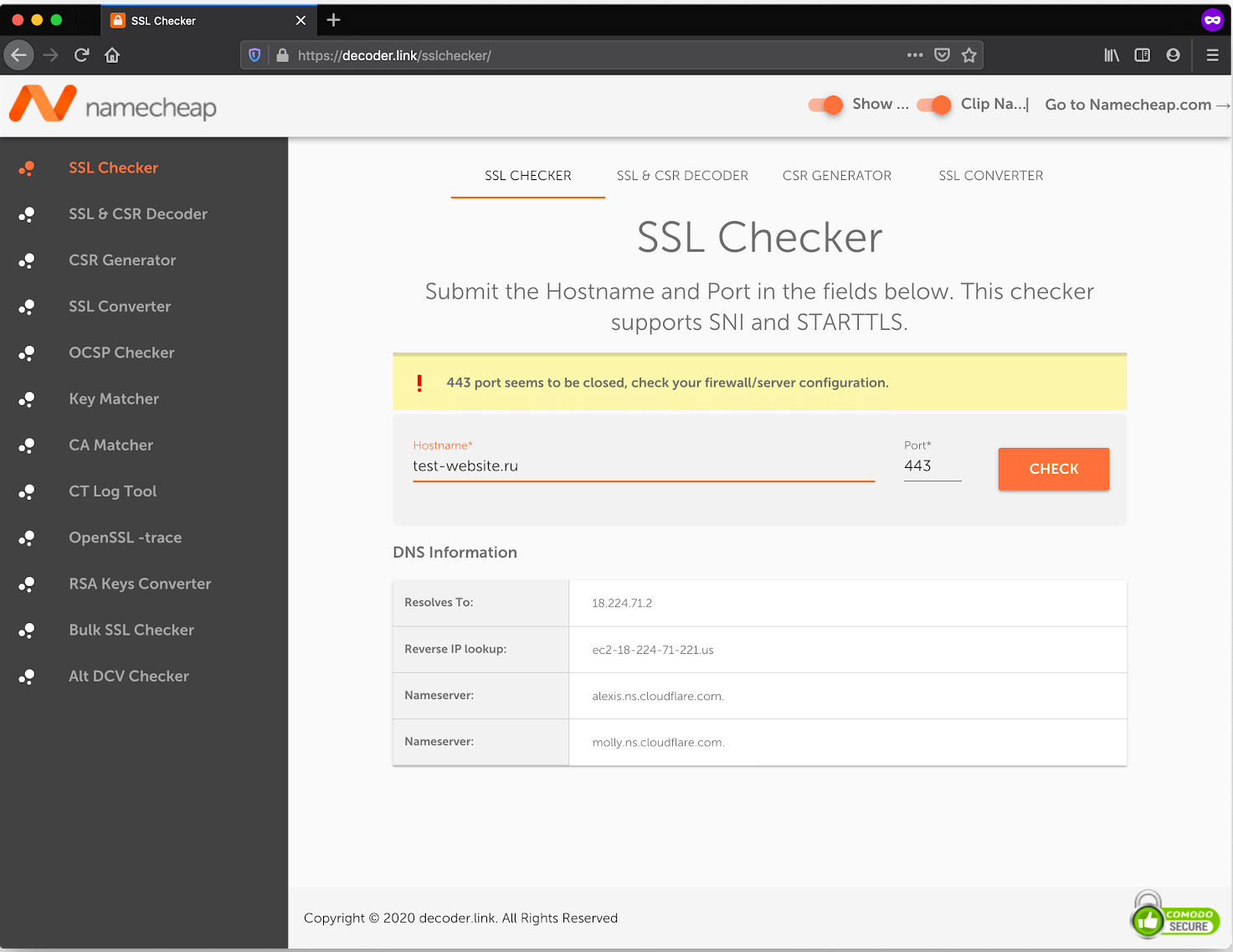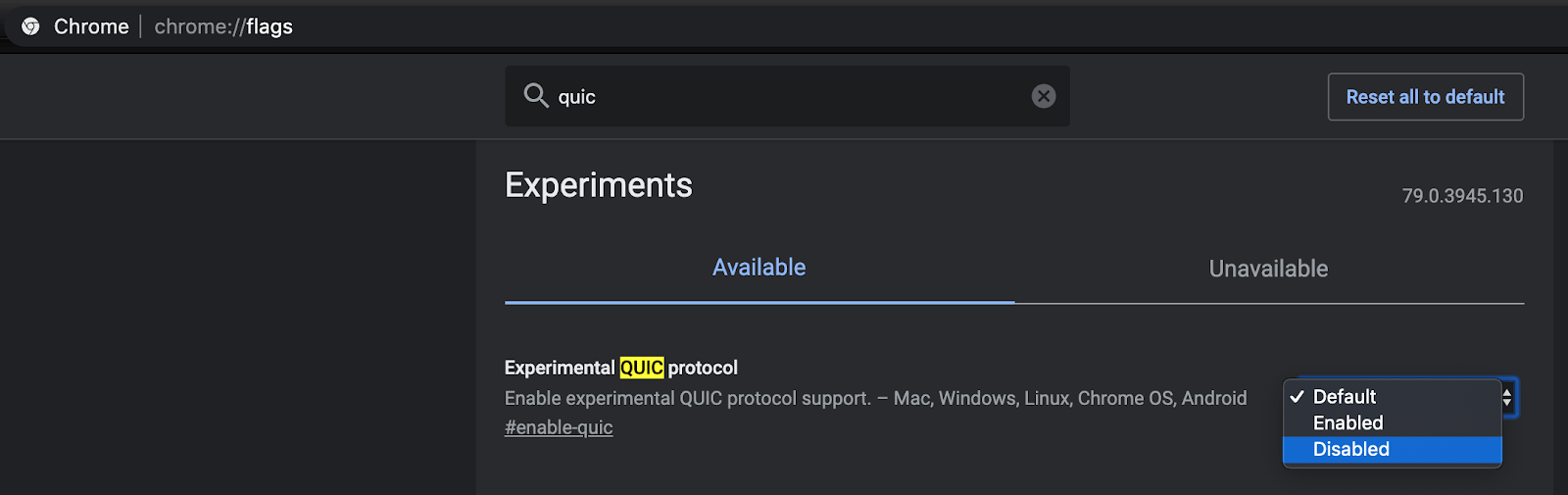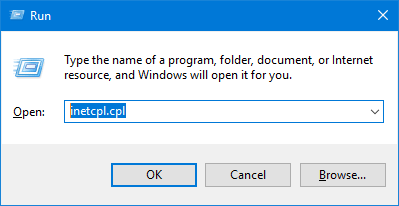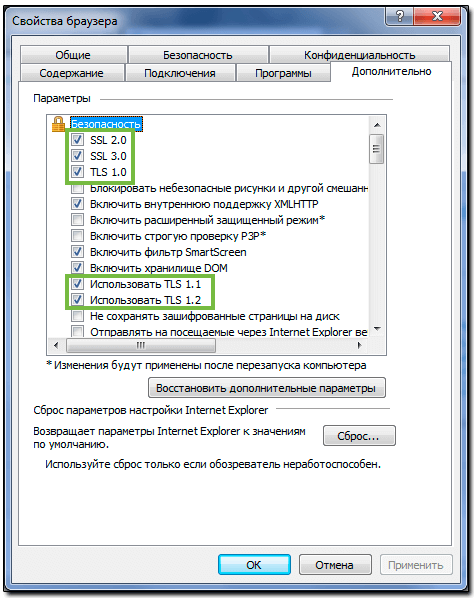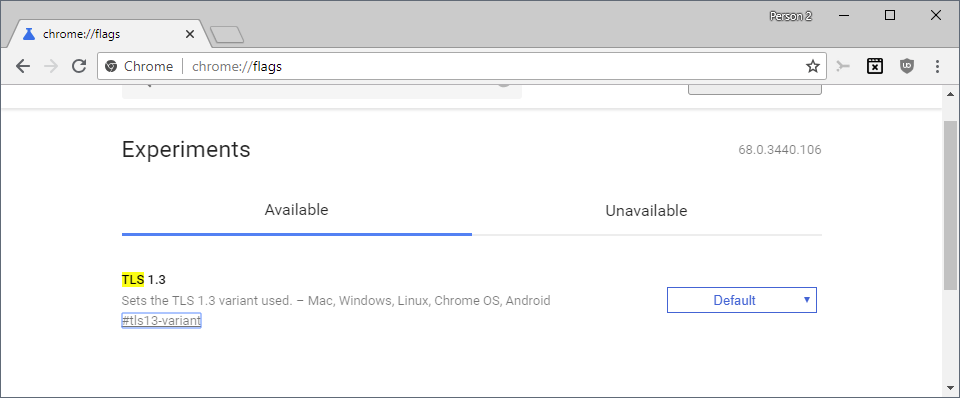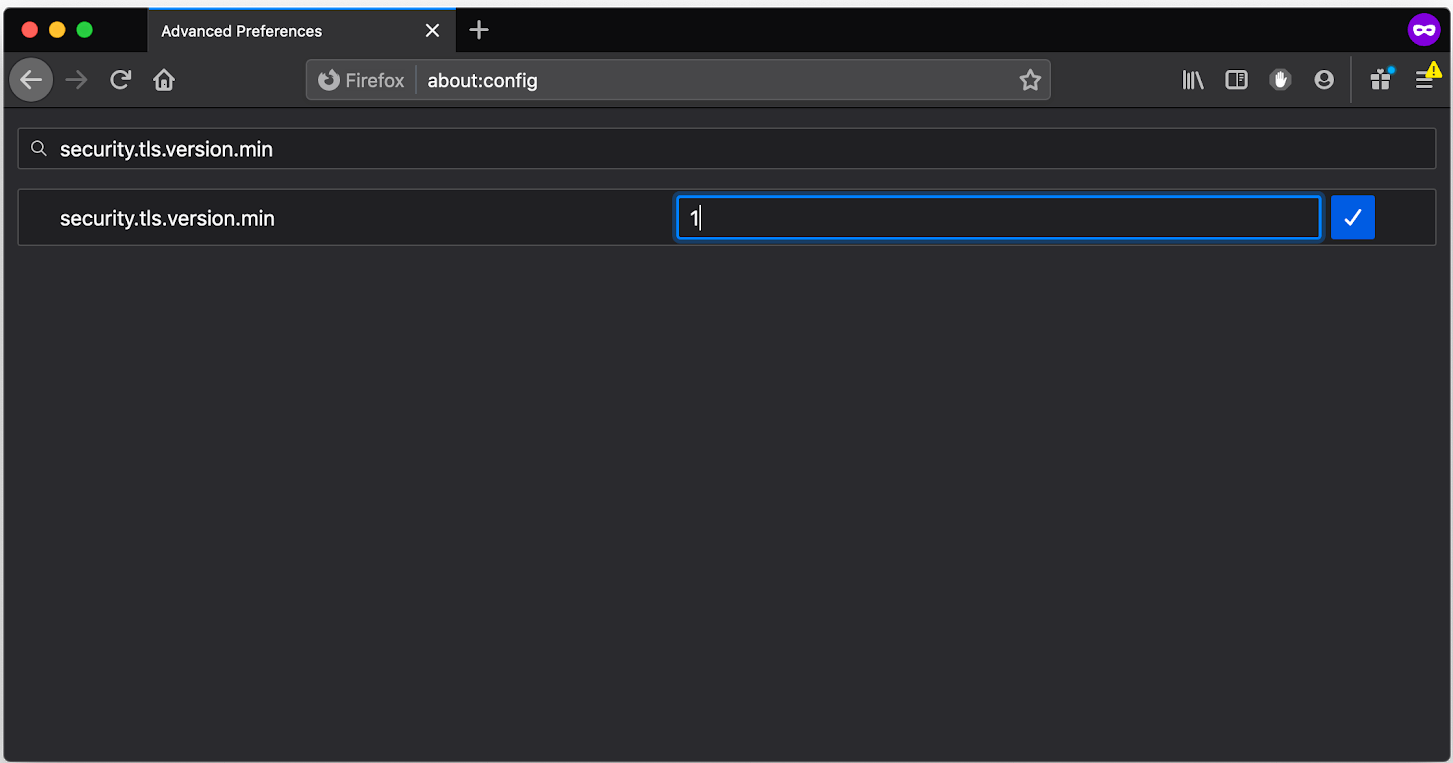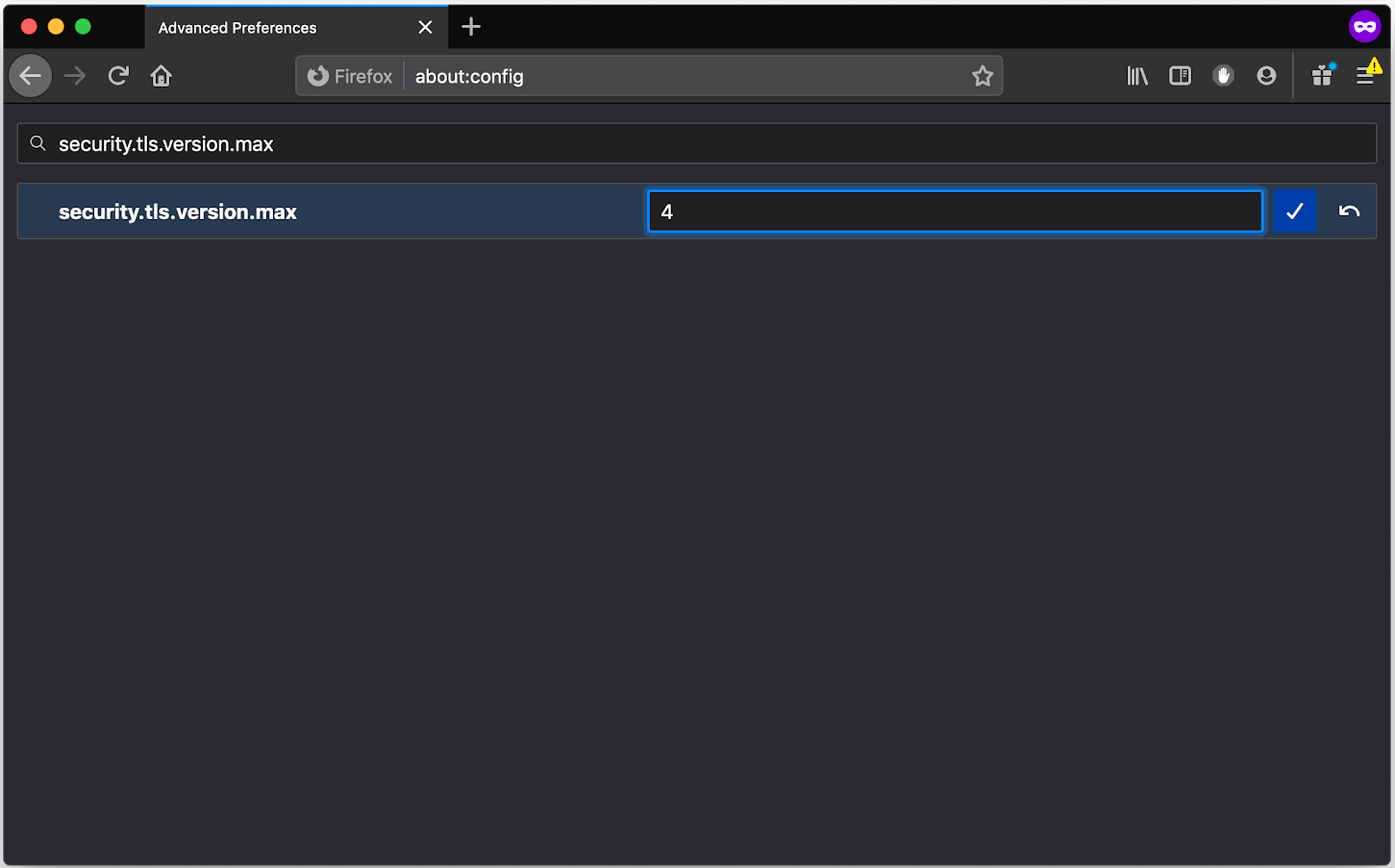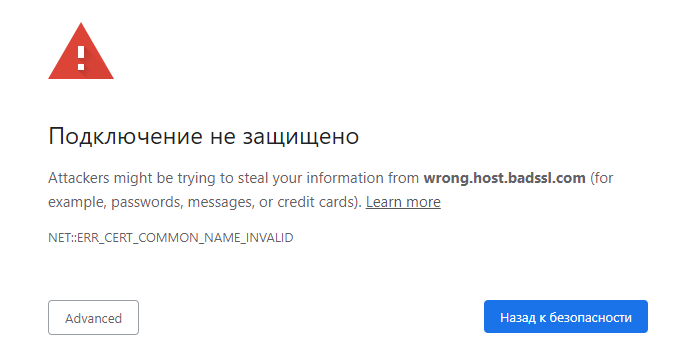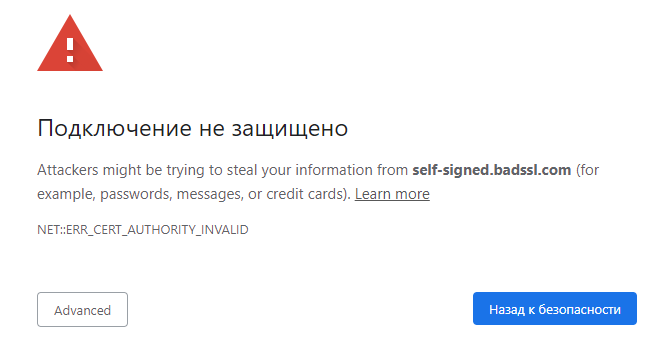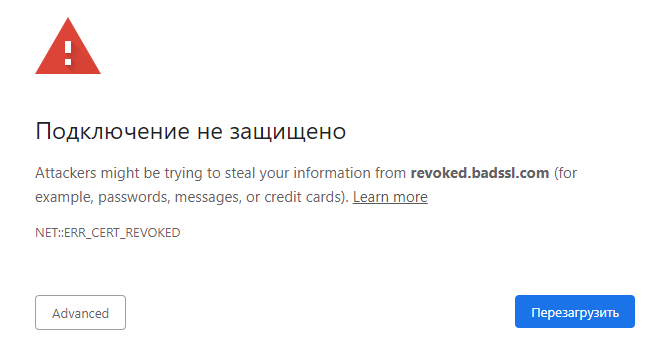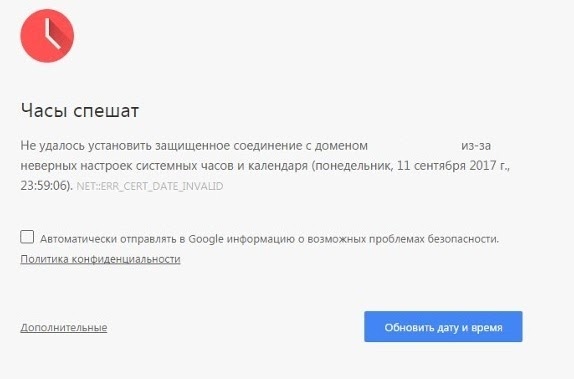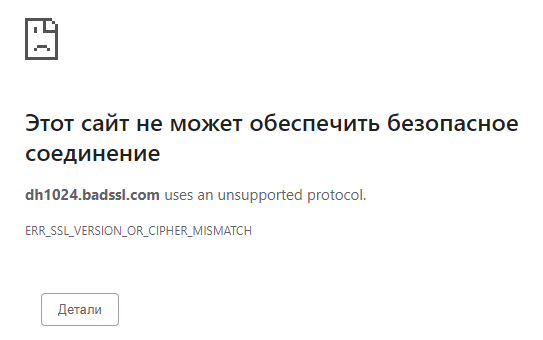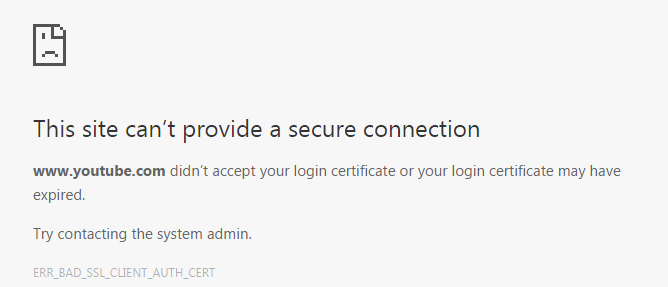Err cert date invalid что делать
Как исправить ошибку NET::ERR_CERT_DATE_INVALID?
Сообщение NET::ERR_CERT_DATE_INVALID сигнализирует, что Chrome «считает» запрашиваемый сайт небезопасным. Он «сомневается» в достоверности SSL-сертификата ресурса. Можно игнорировать этот сбой и продолжить посещение странички, перейдя «Подробнее» => «Перейти на зараженный сайт». В таком случае никто не гарантирует, что ваш компьютер не будет поражен вирусами. Лучше устранить причину сбоя, используя следующие способы.
Способы решения ошибки NET::ERR_CERT_DATE_INVALID
№1: убедиться в корректности даты и времени на компьютере
Чаще всего ошибка обусловлена тем, что в ОС неправильные временные настройки. Настройте автоматическую синхронизацию системного времени с сервером Microsoft. Убедитесь, что часовой пояс указан в соответствии с вашим регионом. После перезапустите браузер и повторно загрузите страницу.
№2: удалите сохраненные данные Chrome
В открытом браузере нажмите комбинацию клавиш Ctrl+Shift+Delete. В появившемся окне задайте временной параметр «за все время», и отметьте галочками строки касательно cookies и кеша Chrome. Обновите проблемную страничку.
№3: поиграйтесь с расширениями браузера
Ошибка NET::ERR_CERT_DATE_INVALID может вызываться сбойным дополнением Chrome, которое подменило сертификат безопасности. Если в режиме инкогнито проблемный сайт грузится — значит есть смысл в обычном режиме отключить все расширения. Включайте их по одному, проверяя корректность загрузки странички. Таким способом обнаружите плагин, который вызывал проблему.
№4: очистите SSL кеш
Зажмите клавиши Win и R. В окне введите запрос inetcpl.cpl. Появится новое окошко, в нем на вкладке «Содержание» отыщите и нажмите на кнопку «Очистить SSL». Обязательно подтвердите действие нажатием на «Применить» и «Ок. Далее — перезагрузка ПК и повторная попытка загрузки сайта.
№5: проверьте, что проблема не в антивирусе или файрволе
Во многих антивирусных продуктах есть функция сканирования SSL. Попробуйте отключить ее. Если не поможет — отключите сам антивирус. Это актуально и для файрволов, в том числе и встроенного брандмауэра Windows.
№6: переустановите браузер
Удаление и последующая установка Chrome многим помогает побороть ошибку NET::ERR_CERT_DATE_INVALID.
Лучшие способы исправить ошибку ERR_CERT_DATE_INVALID в вашем Google
Вопрос здесь в том, как исправить err_cert_date_invalidили также известен по сообщениюВаше соединение не является частным. ‘ Большинство людей, как ни странно, сталкиваются с этой проблемой в авторитетных доменах, таких как Facebook, YouTube и Google. Это сообщение может отображаться случайным образом, и, как ни странно, вы все равно сможете получить доступ к «заблокированному» сайту. Это серьезная проблема?
ERR_CERT_DATE_INVALID Ошибка
Ошибка err_cert_date_invalid просто означает, что ваше устройство или подключение к Интернету не позволяет Google Chrome открывать эту конкретную веб-страницу просто потому, что она небезопасна, и доступ к ней может потенциально представлять риск для вашей конфиденциальности. Следовательно, вы можете не получить доступ к популярным веб-сайтам, таким как Facebook, Amazon, Google, YouTube и т. Д.
Большинство людей, которые склонны получать это сообщение err_cert_date_invalid, обычно пытаются закрыть браузер или просто конкретную вкладку; это считается самым простым решением. Однако, если ошибка err_cert_date_invalid обнаружена для PUP (потенциально нежелательной проблемы) или киберугрозы, основанной на вредоносном ПО, этот простой ответ может не дать вам решение, которое вы ищете.
К сожалению, как только система уже будет повреждена вредоносной программой, вам нужно будет сразу же посетить ИТ-специалиста! Но мы рекомендуем сначала выполнить полное сканирование системы с помощью надежного программного обеспечения для удаления вредоносных программ, которое может помочь вам избавиться от сообщения об ошибке err_cert_date_invalid.
Подробное объяснение: что такое ошибка err_cert_date_invalid?
Ошибка err_cert_date_invalid чаще всего встречается на сайтах, которые работают на HTTPS (или должны работать на нем). Каждый раз, когда вы посещаете новую веб-страницу, браузер сначала отправляет запрос на сервер, на котором размещается сайт. Затем браузер проверит установленную сертификацию, чтобы убедиться, что она не соответствует всем обновленным стандартам конфиденциальности. Некоторые другие вещи, которые проверяются, включают расшифровку сертификата, уполномоченный орган проверяет сертификат и подтверждение TLS.
Если браузер обнаружит, что определенный веб-сайт недействителен, он попытается запретить вам посещать эту страницу. Большинство популярных браузеров сегодня оснащены этой функцией для защиты пользователей. Если сертификация не была настроена должным образом, это означает, что веб-страница не была зашифрована должным образом, что делает сайт небезопасным, особенно те, которые обрабатывают платежную информацию или имеют логины. В этом случае вас встретит сообщение «Ваше соединение не является частным».
Кроме того, нажмите здесь, чтобы исправить Ошибка 0x80070032 и ERR_ADDRESS_UNREACHABLE в Google Chrome без труда.
Можно ли игнорировать это предупреждение о ERR_CERT_DATE_INVALID?
Нет, нельзя нажимать, чтобы продолжить, и игнорировать это предупреждение. Эта ошибка err_cert_date_invalid означает, что устройство или подключение к Интернету не позволяют правильно загрузить определенную страницу, поскольку она представляет собой угрозу и является небезопасной.
Кроме того, узнайте больше о том, как исправить err_connection_reset Chrome, а также Сертификат для этого сервера недействителен выпускать без особых усилий.
Как вы определяете, является ли проблема с вашим компьютером или веб-сайтом?
Как только вы попадете на страницу с ошибкой в Google Chrome, вам нужно нажать на текст err_cert_date_invalid; это расширит сообщение. Вы увидите две даты, помеченные какИстекает‘ а также ‘Текущая дата«; эти даты сообщат вам, откуда возникла проблема, которая вызывает сообщение об ошибке err_cert_date_invalid в браузере Chrome.
И если вы столкнулись с любой из вышеперечисленных проблем, некоторые простые хаки, которые могут помочь вам, включают:
Исправление истекшей сертификации SSL
Если в предупреждении системы безопасности указано, что срок действия сертификата SSL для веб-сайта истек, вам может потребоваться установить обновленную версию сертификата SSL на веб-сайте.
Теперь, если вы не являетесь владельцем этой веб-страницы, вам может потребоваться связаться с владельцем веб-сайта и отправить ему несколько вещей, таких как:
Кстати, если вам интересно, как это исправить Err_empty_response в Chrome или Этот плагин не поддерживается в Chrome в Windows 10 вам стоит ознакомиться с этими руководствами.
1. Сначала вам нужно будет купить новый сертификат SSL. Некоторые различные типы, которые вы можете использовать, включают в себя:
2. Вам необходимо завершить весь процесс проверки; это можно сделать, загрузив файл подтверждения на свою веб-страницу или по электронной почте.
3. Получив обновленную сертификацию SSL, вы можете установить ее на свой сайт. Пошаговые инструкции для распространенных платформ веб-сайтов вы можете найти в нашей базе знаний SSL.
Устранение проблемы ERR_CERT_DATE_INVALID на вашем компьютере
Если ошибка вашего компьютера вызвана ошибкой err_cert_date_invalid, вы можете использовать для ее устранения следующее:
Подробное руководство выше было объяснено ниже.
В этом руководстве приведены несколько методов, которые помогут вам исправить эту ошибку err_cert_date_invalid в Google Chrome и остановить раздражающие сообщения «ваше соединение не является приватным». Кроме того, рекомендуется попробовать все эти методы, поскольку нет гарантии, что только один из них поможет вам.
Различные методы обхода ошибки err_cert_date_invalid и устранения проблемы «ваше соединение не является частным».
К сожалению, главный виновник проблемы на данный момент не установлен. Однако многие технически подкованные энтузиасты придумали решения и советы, которые помогут вам избавиться от ошибки err_cert_date_invalid в Google Chrome.
Кроме того, если вы испытываете Ошибка 503 сбой выборки из бэкэндВот лучшие решения для вас.
Вот что вам нужно попробовать в первую очередь:
Если вы не можете решить проблему с ошибкой err_cert_date_invalid с помощью этих методов, вы можете попробовать еще несколько способов удаления сообщения «ваше соединение не является приватным».
Способ 1. Очистка кеша вашего браузера (Google Chrome)
Способ 2: на некоторое время отключите брандмауэр вашей системы
Способ 3: обменять текущие DNS-серверы с серверами Google
Способ 4: изменить настройки сети и общего доступа
Способ 5: протестируйте плагины Google Chrome
Способ 6: очистка состояния SSL вашего компьютера
Способ 7: переустановите Google Chrome
Каковы варианты ошибки err_cert_date_invalid?
Существует несколько вариантов ошибки err_cert_date_invalid, в зависимости от конфигурации сертификата на серверах, операционной системы и используемого веб-браузера. Хотя эти ошибки могут означать что-то другое, шаги по устранению неисправностей в основном такие же.
В этой статье мы рассмотрим варианты ошибки err_cert_date_invalid только в Google Chrome. Вот некоторые из наиболее распространенных кодов ошибок, которые вы увидите в Chrome:
Автоматически исправлять все ошибки err_cert_date_invalid
Наша команда очень усердно работает, когда дело доходит до поиска решений и помощи в решении этих проблем. Если вы не хотите связываться с методами ручного ремонта, рекомендуется использовать автоматическое программное обеспечение. Все рекомендованные продукты были тщательно протестированы и одобрены ведущими экспертами. Эти инструменты, которые могут помочь вам в решении этих проблем, перечислены ниже:
Не расстраивайтесь, если вы все еще видите Ваше соединение не является частным‘ошибка, и ни один из этих методов у вас не сработал! Все, что вам нужно сделать, это обратиться к вам и попросить о помощи. Если вы случайно столкнулись с проблемой на своем сайте WordPress, обратитесь за помощью в службу поддержки WordPress. Они смогут определить, что на самом деле вызывает проблему или есть ли проблема с самим сайтом.
Справочные форумы Google Chrome могут оказаться полезными! Здесь вы увидите сообщения, написанные такими пользователями Google Chrome, которые сталкивались с той же ошибкой или err_cert_date_invalid ошибка или ошибка и готовы помочь.
Отслеживайте местоположения, сообщения, звонки и приложения. Делайте это удаленно и на 100% незаметно.
Ошибки подключения SSL и как их исправить
Бывает, вы переходите на сайт, а браузер вместо него показывает ошибку. Сюда, мол, не пущу, подключение не защищено.
Причины возникновения ошибки бывают разными, но смысл всегда один — браузер не смог подключиться к сайту по HTTPS. Это значит, что вводить на этом сайте личные данные небезопасно. Вот браузер и показывает предупреждение.
В этой статье разберемся, какие бывают ошибки подключения SSL, с чем они связаны и как их исправить.
SSL-сертификаты Let’s Encrypt перестали работать на старых устройствах
С 30 сентября 2021 на некоторых устройствах сайты с сертификатами Let’s Encrypt будут открываться с предупреждением, что на сайте небезопасно. Это связано с тем, что компания перешла на новый корневой сертификат, которому пока не доверяют некоторые устройства. Из-за этого сайт с Let’s Encrypt и может отображаться как ненадёжный. Даже если на самом деле с ним всё в порядке.
Подробнее на эту тему читайте в статье в нашем блоге. Там же вы найдёте список устройств, на которых Let’s Encrypt не будет работать. А чтобы быстро решить проблему с совместимостью вы можете установить на сайт платный сертификат.
Что внутри
Причины возникновения
Все ошибки подключения SSL можно разделить на две группы:
Чтобы определить, какой тип ошибки в вашем случае, проверьте сайт при помощи сервиса decoder.link.
Если при проверке появилась надпись “It’s all good. We have not detected any issues”, проблема на стороне браузера. Если вместо надписи есть какая-то ошибка, проблема на стороне сайта.
С ошибками на стороне сайта всё понятно: если вы не владелец сайта, тут ничего не сделать. Возможно, истёк срок годности сертификата или его неправильно установили. А может что-то не так с настройками сервера. Остаётся только ждать, когда владелец сайта заметит и устранит ошибку.
Разберёмся с ошибками подключения SSL на стороне браузера. Обычно их можно быстро исправить и всё-таки попасть на сайт. Вот основные причины, из-за которых они возникают.
Если вы заходили на сайт раньше и всё было нормально, попробуйте очистить кэш браузера. Возможно, он хранит какие-то устаревшие данные, которые мешают сайту загрузиться.
Как вариант можно зайти на сайт с другого браузера или устройства. Если заходит, значит скорее всего проблема именно в кэше.
Неправильные настройки даты и времени
Браузеру может показаться, что установленный на сайте сертификат недействителен, если время у вас на компьютере и на сервере, где лежит сайт, отличается. Убедитесь, что у вас стоит правильные время и дата.
Настройки антивируса или файервола
Бывает, антивирус не даёт зайти на сайт, потому что по ошибке добавил его в черный список или закрыл 443 порт, через который и происходит SSL подключение. Попробуйте отключить антивирус и зайти на сайт снова.
Устаревшая версия браузера
На сайте может быть технология, которая не поддерживается в вашей версии браузера. Например, новый алгоритм шифрования, протокол передачи данных или что-то в таком роде. После обновления проблема должна пройти.
Протокол QUIC
QUIC — это новая технология передачи данных в интернете. Она используется только в Google Chrome и браузерах, сделанных на движке Chromium: Opera, Microsoft Edge, Brave.
Поскольку технология новая, более старые версии серверов её не поддерживают. Из-за этого могут возникать ошибки.
Как вариант можете попробовать отключить QUIC и зайти на сайт ещё раз. Чтобы сделать это в Google Chrome, перейдите по адресу chrome://flags и введите в поиске QUIC. Затем выберите в выпадающем списке опцию Disabled.
Конфликт между протоколами TLS
Протокол TLS — это набор правил, по которым браузер устанавливает безопасное соединение с сервером, где лежит сайт. Что-то вроде инструкции для компьютеров, которая помогает им договориться о шифровании.
На момент написания статьи есть семь версий этого протокола. Половину из них уже признали небезопасными, но на некоторых сайтах устаревшие протоколы всё ещё используют.
Иногда бывает так, что браузер использует последнюю версию TLS, а сервер — нет. В итоге появляется ошибка подключения SSL, потому что стороны не могут договориться о шифровании.
Сайт может начать открываться, если вы разрешите своему браузеру использовать устаревшие протоколы, но это небезопасно. Личные данные, которые вы введете на сайте после этого могут украсть. Делайте это только в крайнем случае, а потом лучше верните всё, как было.
В Internet Explorer/Microsoft Edge нажмите для этого сочетание клавиш Windows+R и введите inetcpl.cpl.
В открывшемся окне перейдите на вкладку «Дополнительно» (Advanced) и включите все протоколы SSL и TLS. Затем, нажмите «ОК». Не забудьте перезагрузить компьютер.
В старых версиях Google Chrome по умолчанию поддерживаются все версии протокола, кроме новейшего TLS 1.3. Чтобы его включить, введите в адресной строке chrome://flags/#tls13-variant. Затем в первой же строке установите значение “Default”.
В Mozilla Firefox введите в адресной строке about:config. Затем найдите параметр security.tls.version.min и установите значение «1» вместо «2».
Затем найдите параметр security.tls.version.max и установите значение «4» вместо «3».
Примеры ошибок
1. Ошибка «Подключение не защищено»
В англоязычной версии браузера: Your connection is not private.
Код ошибки: ERR_CERT_COMMON_NAME_INVALID.
Что означает: доменное имя сайта не совпадает с именем в SSL-сертификате.
Что делать: почистить кэш или зайти на сайт с другого браузера.
Код ошибки: ERR_CERT_AUTHORITY_INVALID.
Что означает: SSL-сертификат выпустил неверный/неизвестный центр сертификации.
Что делать: почистить кэш или зайти на сайт с другого браузера.
Код ошибки: ERR_CERT_REVOKED.
Что означает: центр сертификации отозвал сертификат. Обычно это бывает, когда сертификат забыли продлить после истечения срока действия. На сайте он по-прежнему стоит, но уже не действует.
Что делать: почистить кэш или зайти на сайт с другого браузера.
Код ошибки: ERR_SSL_PINNED_KEY_NOT_IN_CERT_CHAIN.
Что означает: на сайте используется устаревшая технология HPKP (HTTP Public Key Pinning).
Что делать: почистить кэш или открыть сайт в другом браузере. Если не помогло, проблема на стороне веб-сайта.
2. Ошибка «Часы спешат» / «Часы отстают»
В англоязычной версии браузера: Your clock is behind / Your clock is ahead.
Код ошибки: ERR_CERT_DATE_INVALID.
Что означает: неправильная дата выпуска или истечения сертификата. Обычно такая ошибка возникает из-за того, что время на компьютере и сервере отличаются.
Решение: проверьте время и дату на устройстве. Если дата и время правильные, попробуйте очистить кэш.
3. Ошибка «Подключение к сайту защищено не полностью» / «Части этой страницы не защищены»
В англоязычной версии браузера: Your connection to this site is not fully secure / Parts of this page are not secure.
Что означает: после установки SSL-сертификата на сайте ещё остались элементы, которые загружаются по HTTP. Например, изображения. Если их загружали до установки сертификата, в ссылках останется HTTP.
Что делать: владельцу сайта придётся обновить ссылки вручную.
Просматривать сайт со смешанным контентом безопасно, но личные данные на нём лучше не оставлять.
4. Ошибка «Этот сайт не может обеспечить безопасное соединение»
В англоязычной версии браузера: This site can’t provide a secure connection.
Код ошибки: ERR_SSL_VERSION_OR_CIPHER_MISMATCH.
Что означает: произошла ошибка при выборе протокола TLS. Обычно появляется, если сайт работает на сервере с устаревшим ПО или версия браузера слишком старая. В первом случае это ошибка на стороне сайта, во втором — на стороне посетителя.
Что делать: обновить браузер или использовать другой. Если не помогло, сайт использует более старые протоколы, которые можно включить только вручную. В этом случае есть риск, что личные данные, которые вы введете на сайте, попадут в руки мошенников.
Код ошибки: ERR_BAD_SSL_CLIENT_AUTH_CERT.
Что означает: браузер и сервер в последний момент не смогли установить безопасное соединение. Часто случается из-за антивируса. В его настройках что-то по ошибке не дает браузеру и серверу договориться, в итоге происходит сбой аутентификации.
Что делать: отключите антивирус или отключите в его настройках фильтрацию протоколов SSL/TLS.
5. Ошибка «На сервере используется слабый эфемерный открытый ключ Диффи-Хелмана»
В англоязычной версии браузера: Server has a weak ephemeral Diffie-Hellman public key.
Код ошибки: ERR_SSL_WEAK_EPHEMERAL_DH_KEY.
Что означает: на сайте стоит слабый SSL-сертификат.
Что делать: лучше закройте сайт, если увидели такое предупреждение. Ваши данные здесь не в безопасности.
Chrome пишет: «Ваше подключение не защищено», как это исправить? (NET::ERR_CERT_INVALID, Net::ERR_CERT_DATE_INVALID и др.)
Здравствуйте. Подскажите, как избавить от ошибки «ваше подключение не защищено», появляющейся в браузере Chrome (появляется, кстати, только на определенных сайтах).
Всем всего доброго!
Действительно, в последнее время стал набирать популярность протокол HTTPS, который обеспечивает защиту вашей персональной информации при соединении с сайтом (протокол позволяет зашифровать данные, чтобы к ним не могли получить доступ злоумышленники).
Как правило, в большинстве случаев, появление этой ошибки не говорит о взломе вашего ПК хакерами, проблема, обычно, кроется в ПО пользователя (Windows, браузер и пр. — могут быть виной такого поведения).
Ниже рассмотрю несколько способов устранения этой ошибки.
Пример ошибки // прим.: подключение не защищено
Причины появления ошибки и ее устранение
👉 Старая ОС Windows
Самая частая причина появления ошибки о незащищенном подключении связана с использованием старого ПО, которое более не поддерживается производителем.
На более, чем половине компьютеров, связанных с этой ошибкой (которое довелось мне видеть) — работали на Windows XP.
Примечание: кстати, при ошибке (внизу окна) часто также пишется примечание, обычно, что-то вроде «NET::ERR_CERT_INVALID».
Поэтому, если это так, проверьте следующее:
👉 Очистка кэша DNS
Далее, что рекомендую сделать — это очистить кэш DNS (может повлиять на работу сети, в том числе и на эту ошибку).
Для этого будет необходимо 👉 открыть командную строку (в некоторых случаях понадобиться права администратора).
Запуск командной строки с правами администратора
Что нужно ввести в командной строке:
Далее перезагрузите компьютер, и попробуйте вновь запустить браузер и открыть страничку.
Кэш DNS успешно очищен
👉 Проблема со временем (установка актуальной даты и часового пояса)
Примечание : рекомендую поправить время, даже тем, у кого все, на первый взгляд, выставлено верно.
Дело в том, что браузер (по какому-либо сбою) может ошибочно считать ваше время неверным.
Также достаточно часто проблема появления подобной ошибки связана с неправильным временем на вашем компьютере (при этом, кстати, код ошибки будет Net::ERR_CERT_DATE_INVALID).
Чтобы открыть настройку даты и времени, нужно:
timedate.cpl — настройка времени
После вновь попробуйте открыть страничку в браузере.
👉 Совет!
Если у вас часто сбивается время на компьютере — возможно у вас села батарейка на материнской плате (вообще, ее срок работы довольно долгий, но все же, рекомендую проверить).
👉 Проблема с антивирусным ПО
Некоторые антивирусные приложения могут блокировать и нарушать работу браузера (причем, даже очень популярные и раскрученные антивирусы). Рекомендую на время проверки и настройки браузера — отключить антивирус.
Отключение антивируса Avast на 1 час
Случай из практики.
Подобная ошибка на одном ПК как-то стала появляться после установки антивируса Касперского. Дело в том, что при его инсталляции также ставится расширение Kaspersky Protection (и видимо в нем и был сбой. ).
Помогло следующее : отключение расширения, далее переустановка браузера (удаление, а затем установка заново), затем снова включение расширения.
Примечание (для поиска расширения) : Настройка/Защита/Веб-антивирус/Расширенная настройка. Пункт «Автоматически активировать расширение Kaspersky Protection во всех веб-браузерах».
👉 Расширения блокируют доступ к сайту
Особое внимание обратите на расширения от антивирусов.
Вообще, отключите на время ВСЕ расширения и проверьте работу браузера.
Расширения в Chrome
Так же еще дам один совет, попробуйте перевести браузер в режим инкогнито — нажмите сочетание Ctrl+Shift+N.
Если в этом режиме страничка откроется — то практически наверняка проблема связана либо с самим браузером, либо с его расширениями.
👉 Сбой работы браузера Chrome
В некоторых случаях помогает решить проблему банальный способ: сначала удалить полностью браузер с ПК, а затем его установить заново.
Эту процедуру рекомендую выполнить с помощью программы 👉 Iobit UnInstaller.
Дело в том, что многие приложения оставляют после себя «хвосты» в реестре, старые файлы на диске и пр. А эта утилита может проводить мощное сканирование (после их удаления) и находить остатки, которые также нужно удалить.
Ссылка на статью и подробное описание, как правильно удалять софт, приведено ниже.
Как правильно удалить любую программу в Windows (Iobit UnInstaller) — инструкция
Мощное сканирование для удаления «останков» программы
👉 Попробуйте экспериментальные параметры
Так же можно попробовать включить экспериментальные параметры (за них разработчик не несет ответственности и у вас браузер может начать работать не стабильно. Но бояться нечего, всегда можно сбросить настройки, и сделать все по умолчанию).
Адреса для настройки:
Нужно перейти по указанным адресам, включить эти параметры, затем перезапустить браузер.
👉 Устаревший сертификат
Ошибка «Ваше подключение не защищено» может появляться в Chrome из-за того, что на самом сайте сертификат устарел.
Дело в том, что сам сертификат (какой-бы он не был) — проходит проверку браузером, и если браузер о нем ничего не знает (например) — вы увидите подобную ошибку. ☝
👉 Попытка восстановления Windows/файла hosts
Рекомендую так же попробовать восстановить вашу Windows (если, конечно, есть контрольные точки). У меня на блоге есть целая статья, посвященная этому.
Вот ссылка: https://ocomp.info/vosstanovlenie-windows-10.html#___Windows__AVZ (см. третий пункт, о восстановление настроек системы, см. скрин п.13 — очистка файла hosts).
👉 Возможно стоит поменять браузер/Windows
Я, конечно, понимаю, что браузер Chrome — это один из лучших браузеров. Но возможно стоит его заменить на какой-нибудь другой.
По крайней мере, на какое-то время, пока не будет найдено решение проблемы. Например, в браузерах Firefox, Opera, IE — подобная ошибка появляется значительно реже (либо вообще не возникает).
Ну и последнее, возможно стоит заменить свою Windows? Хотя, этот совет уже стал нарицательным, у нас каждый второй пользователь советует переустановить Windows, если что-то не работает.
Если Вы решили свою проблему с этой ошибкой другим путем — за ваше дополнение буду весьма признателен.